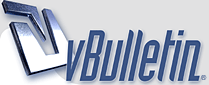
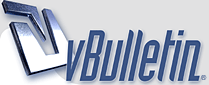 |
درس عمل توقيع بسيط
السلام عليكم روحمة الله وبركاته
هذا اول درس لي بمنتداكم وموضوعه : كيفية عمل توقيع بسيط ملاحظه : بامكانكم تطبيق الطريقة على اي قياس تقوم بوضعه وتصنع منه خلفية بسيطة لك تفضلو الشرح اولا: يتم تحديد مقاس التوقيع من القائمة File>>New وبقية القيم كما هو موضح في الشكل 1-1 http://www.geocities.com/u_myhart/tutorials/1-1.jpg ثم اضافة طبقة جديدة ( Layer ) كما هو موضح في الشكل 1-2 http://www.geocities.com/u_myhart/tutorials/1-2.jpg ثم نقوم باختيار الالوان بحيث تكون مقاربة لما في الشكل او حتى الوانك انت بشرط ان تكون للون واحد بدرجتين متفاوتتين مثلا : ( بيج فاتح + بيج غامق ) ثم نبدا بتطبيق الفلتر ( Render>>Clouds ) كما في الشكل 1-3 http://www.geocities.com/u_myhart/tutorials/1-3.jpg ليخرج لنا التوقيع بخلفية متموجه كم في الشكل 1-4 http://www.geocities.com/u_myhart/tutorials/1-4.jpg ثم نقوم بالدخول لقائمة الفرش من صندوق الادوات كما هو موضح بالشكل 1-5 http://www.geocities.com/u_myhart/tutorials/1-5.jpg وفتحها كما هو موضح في الشكل 1-6 واختيار احد الفرش ووضع القيمة المناسبة كما هو موضح بالشكل 1-6 http://www.geocities.com/u_myhart/tutorials/1-6.jpg بعد اختيار الفرشة نرجع الى العمل لنقوم باضافة طبقة جديدة ( كما اوضحنا في الشكل 1-2 ) ثم طبع الفرشة المختارة على الطبقة باي شكل مناسب ( حسب رغبتك ) كما في الشكل 1-7 http://www.geocities.com/u_myhart/tutorials/1-7.jpg ثم نقوم باختيار الفلتر Noise>>Median واختيار قيمة 60 بيكسل ( او اختيار اي قيمة تناسب ذوقك ) كما في الشكل 1-8 http://www.geocities.com/u_myhart/tutorials/1-8.jpg ثم نعود الى دمج الطبقة مع باقي العمل بالدخول على القائمة المنسدلة من الشفائف كما في الشكل 1-9 http://www.geocities.com/u_myhart/tutorials/1-9.jpg ( انا اخترت القيمة Screen ) واصبح الصورة كما في الشكل 2-1 http://www.geocities.com/u_myhart/tutorials/2-1.jpg لم يبق لديك سوى ان تضيف اي صورة خارجيه وتدمجها مع العمل عن طريق الشفائف كما تعلمنا دمجها في الشكل 1-9 ثم كتابة اسمك على طبقة جديدة من التوقيع .. وهذا تطبيقي للدرس http://www.geocities.com/u_myhart/tutorials/marzog.jpg اتمنى يكون الدرس سهل وانا حاضر لاي سؤال تطرحونه adobe |
...
الغالي ادووووووبي الف الف شكر لك... وسأحول التطبيق استاذي العزيز.. اخوك.. |
مشكوووووووووور يالغالي ,,, ولكن انا ماحصلت البرنامج ؟
ياليت تدلني عليه واكون لك ممنون ياقلبي؟؟؟ |
|
يعطييك العافيه اخوي مرزووووق ,,, ولكن البرنامج وين احصله ............:mad:<< ـــــــــــــــــــــ الرجال عصب؟؟
تقبل تحياتي ......... |
...
الله يسلمك ياصويب الرمش برنامج الفوتو شوب انصحك انك تروح لحقين الكومبيوتر وتشتري سيدي فوتو شوب 7 ولا 8 وماعليك بس الا تعمله تنصيب في الجهاز لن لو عطيتك مواقع التحميل راح ياخذ منك مده طويله حتى تنزله على جهازك .. ان شاء الله اني جاوبتك.. تحياتي |
يعطيك العافية اخوي ادوبي
على هالبرنامج والشرح الرائع |
تسلم والله يامرزوق ,, جوابك شاافي ووافي ,, وعساك دوم متعافي ,,
تــــــــحـــياااااتي لك ياولد العم |
ياهلااااا فيك معنا اخوي ادوبي
مجهوووود كبير وقيّم تشكر عليه وعساك دايم الدوم سالم وغانم :) تحياااااتي لك |
الاخ الكريم / مرزوق العتيبي
تطبيقك للدرس موفق أخوي وبمكانك اثناء تطبيقك للدرس تغيير نوع الفرشة باي شكل وطبعها باي شكل ايضا شكرا لتواصلك . :: . . الأخ الكريم / صويب الرمش البرنامج هو الفوتوشوب ومثل ماقال الاخ مرزوق لو تشتريه من محل افضل لك من التحميل لان حجم البرنامج اكبر 140 ميقا وننتظر مشاركاتك بعد ما تنصبه . :: . . الاخ الكريم / فهد الشيباني العفو أخوي وانتم تستاهلون ياعيال العم كل خير وحنا حاضرين باللي تبون شكرا لتواصلك . :: . . الاخ الكريم / بحر النسيان بك المهلى أخوي بحر وماهنا مجهود ان شاء الله ولا كلفة وحنا حاضرين لبني العم باي وقت وافر التقدير .. adobe |
| الساعة الآن »07:32 AM. |
Arabization
iraq chooses life
Powered by
vBulletin®
Version 3.8.2
.Copyright ©2000 - 2025, Jelsoft Enterprises Ltd